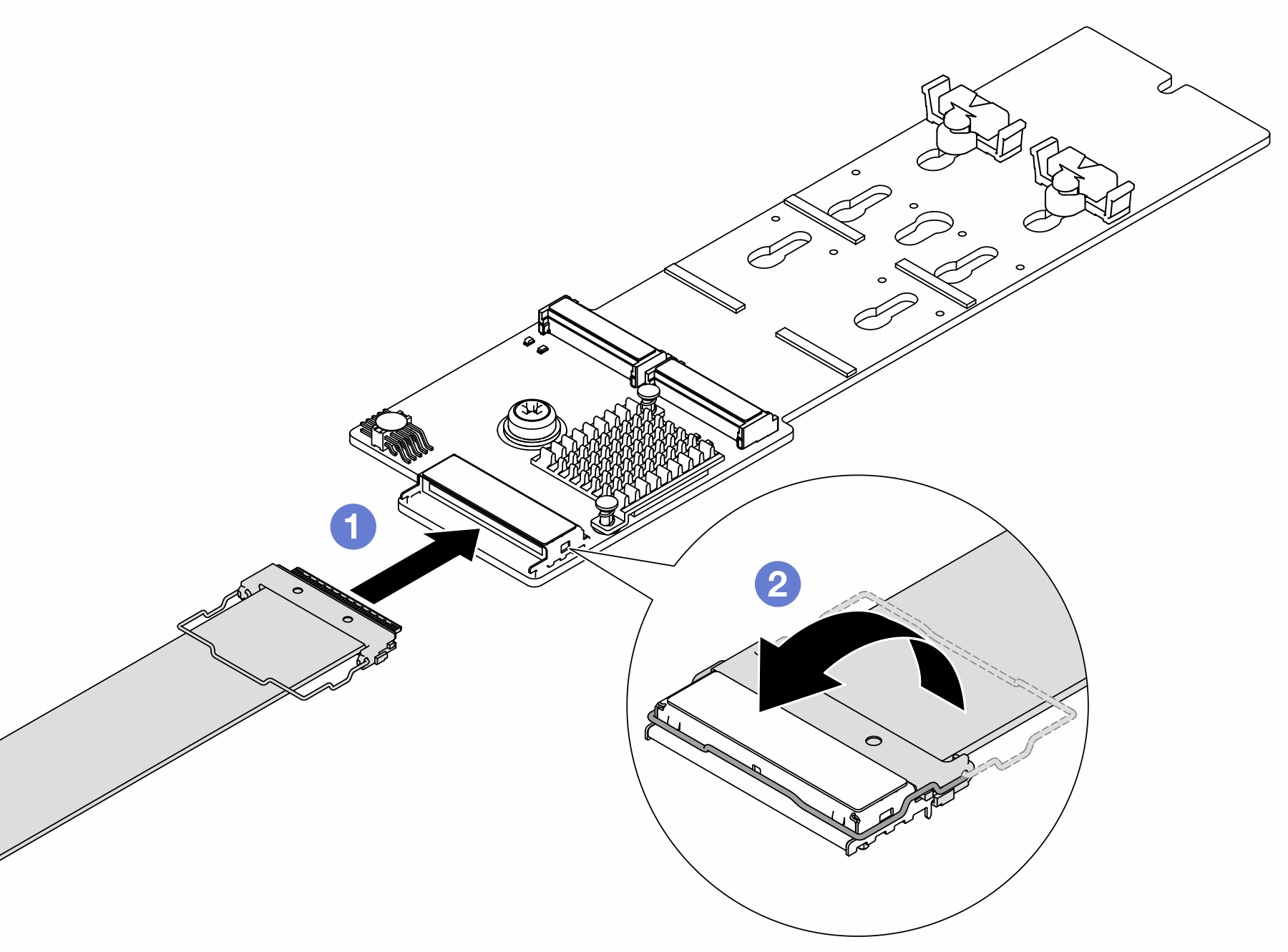내부 M.2 백플레인 및 M.2 드라이브 설치
다음 정보를 사용하여 내부 M.2 백플레인 및 M.2 드라이브를 설치하십시오.
이 작업 정보
절차
완료한 후
- 부품 교체를 완료하십시오. 부품 교체 완료의 내용을 참조하십시오.
Lenovo XClarity Provisioning Manager를 사용하여 RAID를 구성하십시오. 자세한 정보는 다음에서 참조하십시오. Lenovo XClarity Provisioning Manager 포털 페이지.
드라이브 백플레인 및 부트 키트 PSOC 펌웨어를 업데이트하십시오. 펌웨어 업데이트
데모 비디오
피드백 보내기
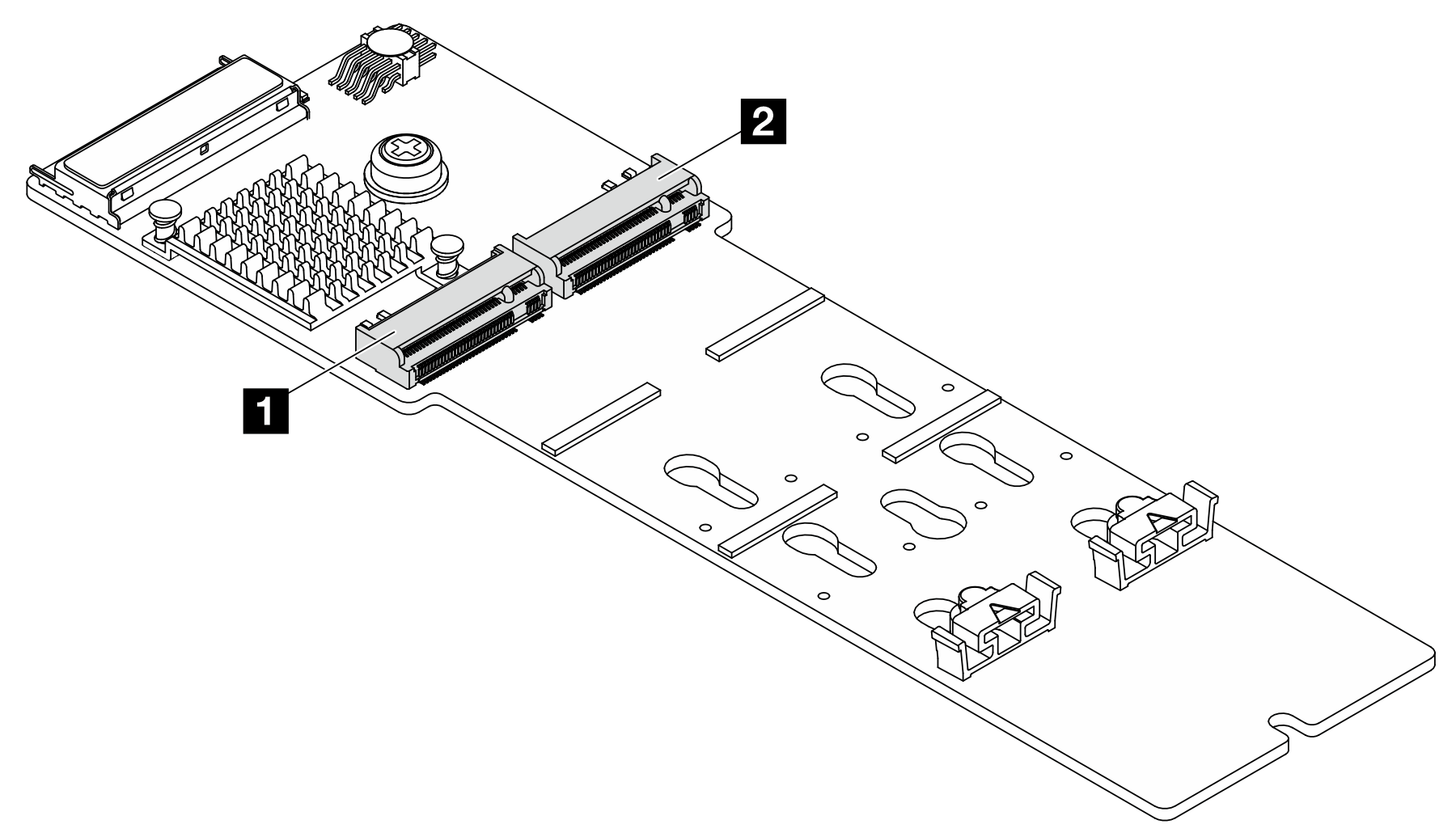
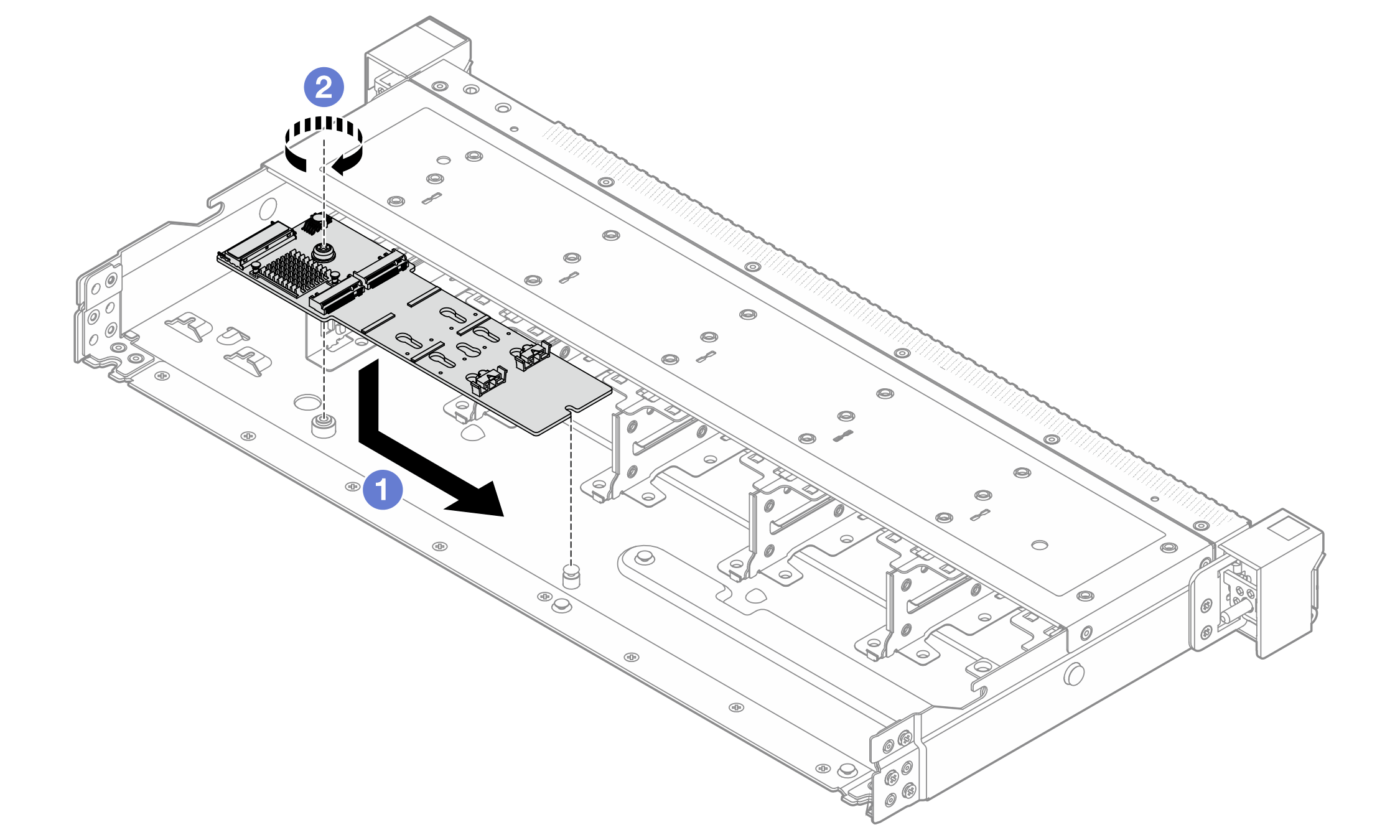
 M.2 백플레인의 노치를 섀시의 핀에 맞춘 다음 M.2 백플레인을 내려 놓으십시오.
M.2 백플레인의 노치를 섀시의 핀에 맞춘 다음 M.2 백플레인을 내려 놓으십시오. 나사를 조여 M.2 백플레인을 고정하십시오.
나사를 조여 M.2 백플레인을 고정하십시오.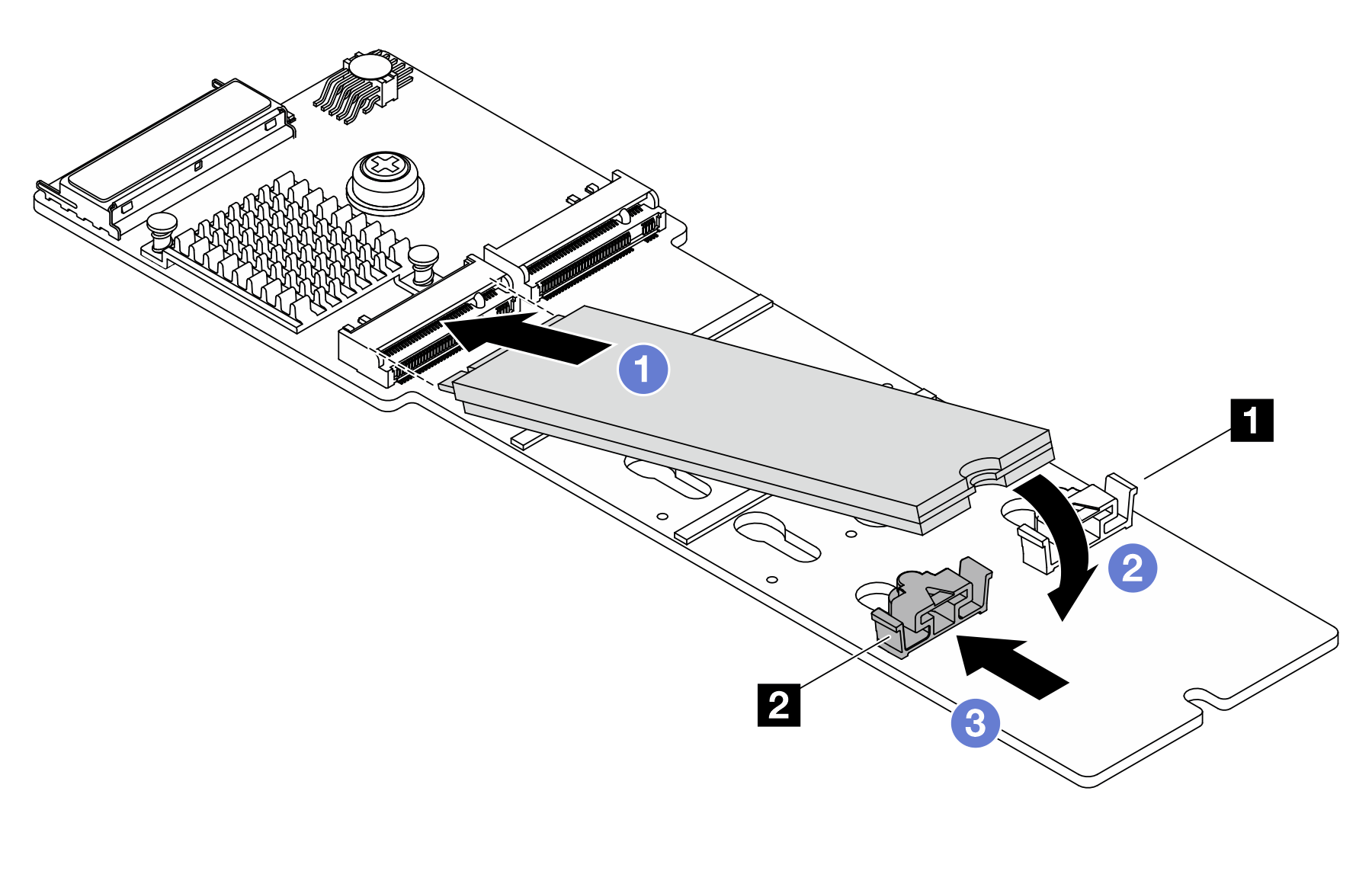
 고정장치를 커넥터 쪽으로 밀어서 M.2 드라이브를 제자리에 고정시키십시오.
고정장치를 커넥터 쪽으로 밀어서 M.2 드라이브를 제자리에 고정시키십시오.